word中多级列表教程 Word多级列表
转自:Excel之家ExcelHome
多级列表是Word提供的实现多级编号功能,与编号功能不同,多级列表可以实现不同级别之间的嵌套。
如一级标题、二级标题、三级标题等之间的嵌套,“第1章”“第2章”等属于一级标题, “2.1”“3.2”等属于二级标题,“2.1.2”“2.2.3”等属于三级标题。
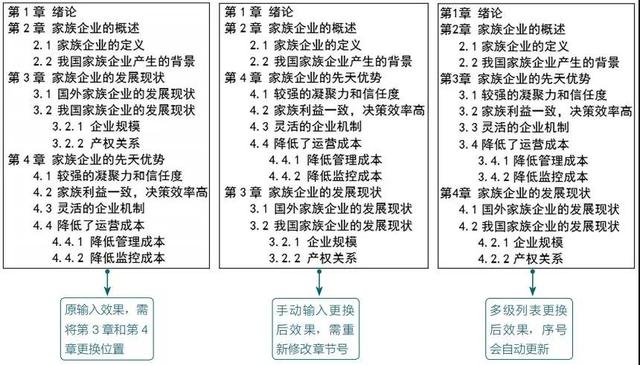
使用多级列表最大的优势在于,更改标题的位置后,编号会自动更新,而手动输入的编号则需要重新修改。
1
新建多级列表样式
如果要为长文档编写如上图所示的包含多级列表标题的目录文档,可以使用下图所示的方法进行创建。



至此,就完成了多级列表样式的创建,文档中会自动显示“第1章”,然后就可以输入内容了。这里先输入“绪论”。


如果要在标题下添加文字说明,在显示标题时,按【Backspace】键,即可删除编号,输入内容后,按【Enter】键,选择【开始】→【段落】→【多级列表】选项,即可重新开始编号。

2
将多级列表链接到标题样式
在正式撰写论文的过程中,已经设置了标题样式,还能否使用多级列表?
当然可以,通过将多级列表中的级别链接至标题样式中即可实现,前提是标题样式已设置完成。可以在创建多级列表时将多级列表级别链接至标题样式,如果创建多级列表时忘记链接了,只需要再次打开【定义新多级列表】对话框,重新添加链接即可。

最后,只需要为文字应用标题样式,即可自动添加对应的多级列表编号。
3
在【导航】窗格中快速调整文档结构
撰写论文后,如果要调整标题及所有正文内容的位置,直接通过【导航】窗格就可以完成,多级列表编号会自动调整。

免责声明:本文仅代表文章作者的个人观点,与本站无关。其原创性、真实性以及文中陈述文字和内容未经本站证实,对本文以及其中全部或者部分内容文字的真实性、完整性和原创性本站不作任何保证或承诺,请读者仅作参考,并自行核实相关内容。文章投诉邮箱:anhduc.ph@yahoo.com






